- مؤلف Lauren Nevill [email protected].
- Public 2023-12-16 18:49.
- آخر تعديل 2025-01-23 15:16.
أصبحت Minecraft ، حتى مع واجهة باللغة الإنجليزية ، مألوفة للملايين من معجبيها من جميع أنحاء العالم على مدار سنوات وجودها. ومع ذلك ، من المحتمل أن تتقدم طريقة اللعب لكل منهم بشكل أسرع إذا أتيحت لهم الفرصة للعب بلغتهم الأم. الأمر نفسه ينطبق بالطبع على لاعبين من روسيا.
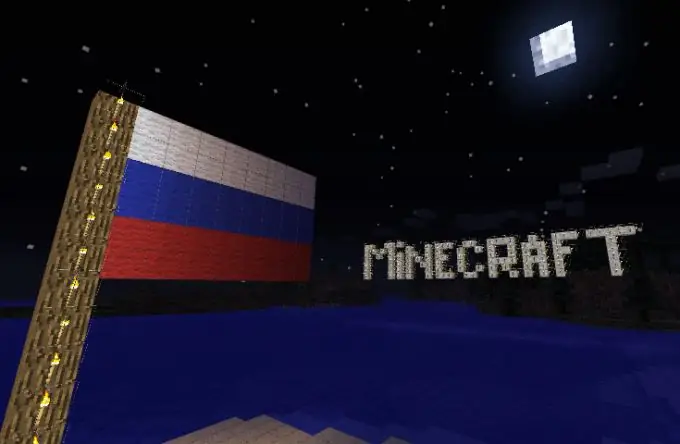
ضروري
- - مواقع خاصة
- - ملف تثبيت الكراك
- - أرشيفي
تعليمات
الخطوة 1
في الحالة التي تعتقد فيها أنك باللغة الروسية ستفهم ما هو مطلوب في لحظة لعبة معينة في Minecraft ، أفضل بكثير من اللغة الإنجليزية الافتراضية ، قم بتثبيت مكون إضافي خاص - crack. بفضله ، سترى عبارات بلغتك الأم في الدردشة وعلى العلامات ، وليس مجموعة غير مفهومة من الأحرف (وبعد كل شيء ، غالبًا ما يؤدي عدم فهم ما يقال في مثل هذه النقوش إلى إبطاء اللعب). بالإضافة إلى ذلك ، سيكون الخط فيها كبيرًا بما يكفي وسهل القراءة.
الخطوة 2
أولاً ، قم بتنزيل الكراك لـ Minecraft نفسها. يمكنك العثور عليها في أي مورد ألعاب ، البرنامج الذي تثق منه. تأكد من أن الكراك متوافق مع إصدار اللعبة التي قمت بتثبيتها. يُشار إلى ذلك عادةً في النص المصاحب إلى مُثبِّت منتج البرنامج هذا. قبل التثبيت ، تأكد من فحص جميع المستندات التي تم تنزيلها باستخدام أحد برامج مكافحة الفيروسات.
الخطوه 3
قبل تثبيت الكراك ، قم بعمل نسخة احتياطية من كل ما تم حفظه في اللعبة (من الناحية المثالية ، أعد حفظ المجلد بأكمله معه في أي مكان آخر على الكمبيوتر) لإعادة كل شيء إلى مكانه في حالة الفشل. خلاف ذلك ، ستفقد كل ما قمت بحفظه وقد تضطر إلى إعادة تثبيت Minecraft. إذا كان الكراك هو أول مكون إضافي تخطط لإضافته إلى اللعبة ، فاحذف أولاً مجلد META. INF من الأرشيف به ، لأنه إذا كان متاحًا ، فلن يعمل التعديل.
الخطوة 4
قم بتثبيت الكراك في Minecraft بنفس طريقة أي تعديل. افتح مجلد minecraft.jar باستخدام أرشيف مناسب. يمكنك العثور عليه إذا كان لديك Windows 7 (بالنسبة لنظام التشغيل Vista أو 8 ، وهذا مناسب أيضًا) ، في الدليل الذي يحتوي على اسم المستخدم الخاص بك الموجود في مجلد المستخدمين في محرك الأقراص C. انتقل إلى AppData ، ثم إلى التجوال ، ومجلد minecraft. سيفتح لك. يوجد بداخله مجلد bin ، حيث سيكون دليل اللعبة المطلوب. في XP ، ابحث عنه في نفس المكان تقريبًا - باستثناء أنه بدلاً من المستخدمين ، تحتاج إلى الانتقال إلى المستندات والإعدادات.
الخطوة الخامسة
باستخدام نفس البرنامج الذي من خلاله دخلت إلى أرشيف اللعبة ، افتح مثبت الترجمة المؤرشفة في النافذة المجاورة له. في ذلك ، تحتاج إلى مجلد يسمى jar. انقل محتوياته إلى minecraft.jar تمامًا ، باستثناء META. INF. تحقق من وظائف اللعبة. إذا فشلت في البدء ، فتأكد من عدم وجود ملفات متبقية في دليلها كان يجب حذفها. في حالة عدم بدء Minecraft ، حاول التخلص من مجلد bin في أرشيفه ، ثم قم بتشغيل تحديث البرنامج القسري من القائمة. ستقوم هي نفسها باستعادة الملفات الضرورية ، لكن هذه المرة ستكون جاهزة للعمل. استمتع باللعب سكانها ينالون الجنسية الروسية.






